Windows 10 시스템은 현재 가장 널리 사용되는 운영 체제 중 하나가 되었으며 소프트웨어의 실용성과 보안은 업계 최고 수준입니다. 시스템 계정이 성공적으로 등록되면 사용자는 다양한 기능을 경험할 수 있어 사용 편의성이 크게 향상됩니다. 하지만 아직도 많은 사용자들이 Win10 계정 이름을 변경하는 방법에 대해 혼란스러워하고 있습니다.
방법 1: 관리 센터에서 수정
1 먼저 메인 바탕 화면에서 "내 PC" 아이콘을 찾은 다음 마우스 오른쪽 버튼을 사용하여 클릭합니다. "관리" 옵션
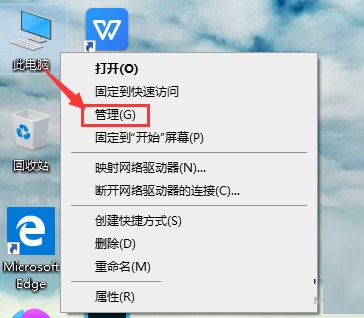
2. 확장된 창 왼쪽의 기능 표시줄에서 "로컬 사용자 및 그룹" 옵션을 찾아 클릭합니다. 그런 다음 하위 항목을 두 번 클릭하여 "사용자"를 선택합니다.
3. 현재 사용자 옵션에서 기기의 모든 계정 정보를 볼 수 있습니다. 마지막으로 수정이 필요한 계정을 선택합니다. 이름이 지정된 계정에 대해 "계정 이름 수정" 버튼을 클릭합니다. 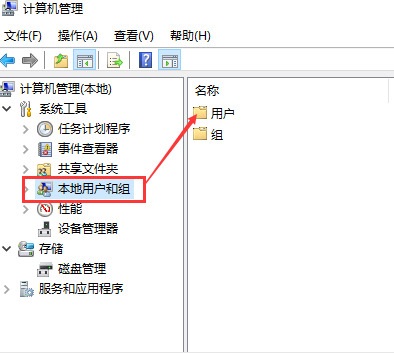
방법 2: "win+i" 단축키를 사용하여 설정 열기 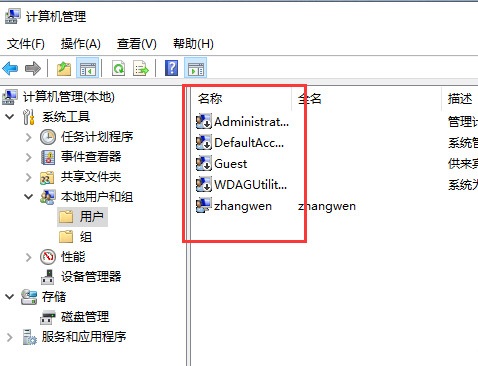
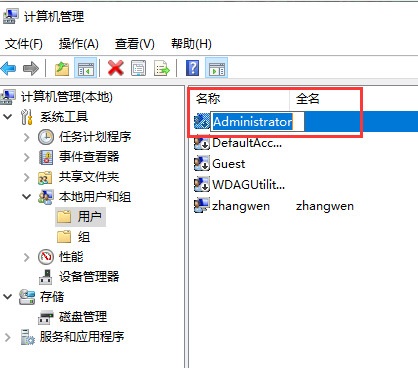
3. 수정을 완료하려면 "로그아웃하고 완료"하세요. 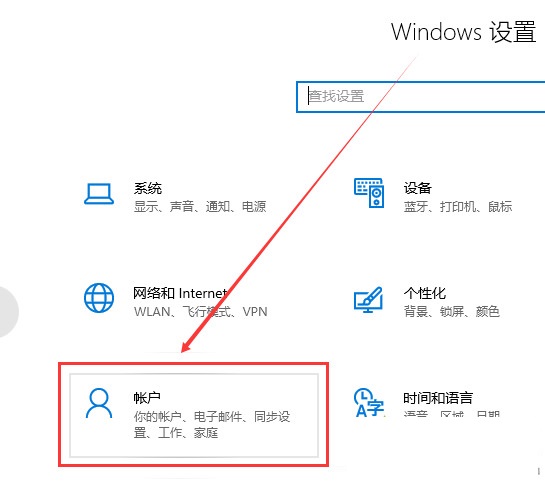
위 내용은 Lenovo Xiaoxin win10에서 사용자 계정 이름을 변경하는 방법의 상세 내용입니다. 자세한 내용은 PHP 중국어 웹사이트의 기타 관련 기사를 참조하세요!